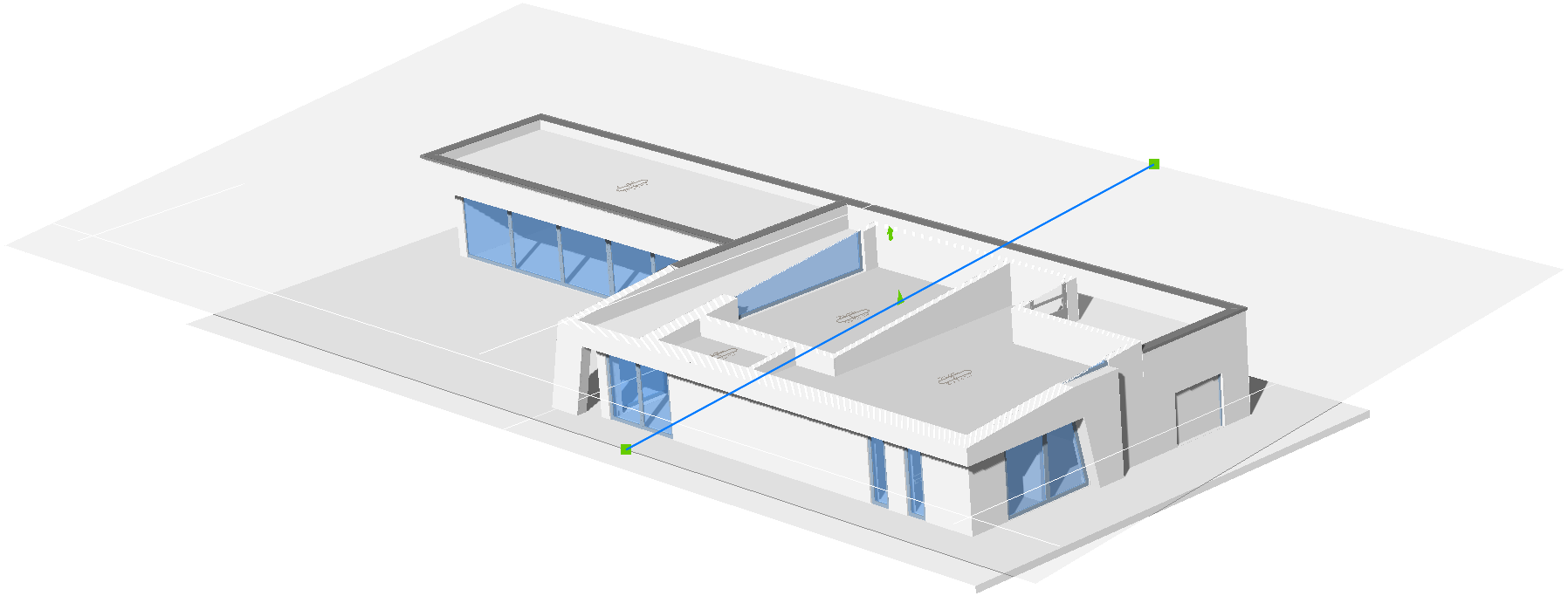Visualizzazione BricsCAD Shape
Pannello stili di visualizzazione
Gli stili di visualizzazione controllano l'aspetto del modello.
Il pannello Stili di Visualizzazione è accessibile facendo clic sull'icona della telecamera sul lato destro dello schermo.
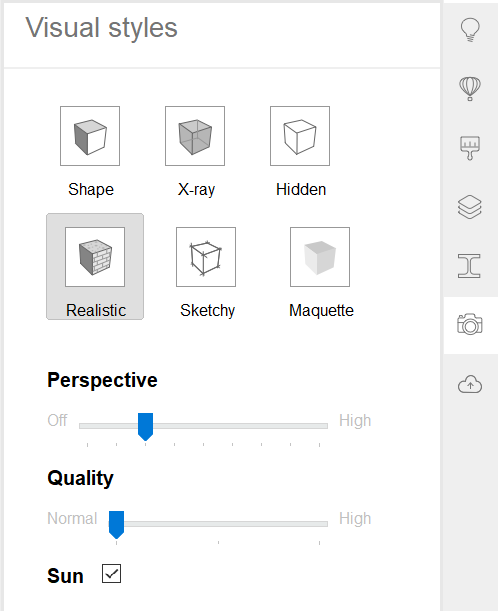
L'aspetto dell'intero modello verrà modificato quando si seleziona un altro stile.
Gli stili di visualizzazione disponibili sono:
- Forma
- Raggi X
- Nascosto
- Realistico
- Schizzo
- Plastico
Prospettiva
È possibile modificare la vista prospettiva spostando il cursore Prospettiva.
Qualità
Per controllare la qualità del rendering del modello sullo schermo, spostare il cursore Qualità.
Sole
Per far apparire le ombre del sole, attivare la casella di controllo Sole.
Nascondi/Isola/Visualizza entità
Nascondi
Quando gli elementi del modello bloccano la vista, è possibile nasconderli facilmente.
Per nascondere uno o più elementi:
- Selezionare le entità che si desidera nascondere.
- Cliccare sull'icona Nascondi entità
 nel Quad o nella barra degli strumenti.
nel Quad o nella barra degli strumenti.
Isola
L'opposto di nascondere un elemento è l'isolamento, che nasconderà tutti gli elementi non evidenziati nel modello.
Per isolare le entità:
- Selezionare le entità da isolare.
- Cliccare sull'icona Isola entità
 nel Quad o nella barra degli strumenti.
nel Quad o nella barra degli strumenti.
Visualizza
Nascondere e isolare sono funzioni temporanee che è possibile utilizzare per semplificare il modello durante l'utilizzo.
Quando si desidera visualizzare tutti gli elementi nel modello:
- Selezionare l'icona Visualizza entità
 nel Quad su "Nessuna Selezione" o nella barra degli strumenti.
nel Quad su "Nessuna Selezione" o nella barra degli strumenti.
Sezioni
È possibile utilizzare le sezioni per tagliare dinamicamente il modello.
Per creare una sezione:
- Nel Quad su "Nessuna Selezione", selezionare lo strumento Definisci Sezione
 , che si trova nella scheda Modello.
, che si trova nella scheda Modello. - Selezionare una qualsiasi faccia solida del modello per creare la sezione, parallela alla faccia solida selezionata.
È possibile attivare e disattivare una sezione tramite
- doppio clic sulla sua maniglia
- evidenziando il piano di sezione e utilizzando lo strumento Visualizzazione Ritaglio
 dal Quad.
dal Quad.
Un elemento Sezione presenta tre punti di modifica grip. Selezionando la maniglia della Sezione si attivano i grip per la modifica:
- È possibile spostare i grip iniziale e finale per modificare l'orientamento e la larghezza della sezione.
- È possibile spostare il grip centrale per riposizionare il piano di sezione.
- Se si clicca sulla freccia visualizzata vicino al grip del punto centrale, si inverte la direzione di ritaglio della sezione.